Exkludera mappar från Time Machine Backups på Mac
Har du en stor mapp eller tio som du inte vill inkludera i Time Machine-säkerhetskopior? Kanske bara några filer som inte är nödvändiga för att hålla, eller att du har en annan backup lösning för? Kanske vill du bara sänka storleken på en säkerhetskopia, eller snabba på saker genom att utesluta ett stort objekt som bara inte är nödvändigt för att komma åt i framtiden? För de flesta användare vill du låta Time Machine köras. Det är självklart och hantera saker, men om det är nödvändigt, är det verkligen ganska lätt att manuellt utesluta filer och kataloger från Time Machine, vilket hindrar dem från att säkerhetskopieras av den automatiserade tjänsten helt.

I klassisk Mac-mode är det extremt lätt att göra, och det är allt ganska användarvänligt.
Så här utesluter du objekt från en tidsmaskinskopiering i Mac OS X
Med hjälp av det här tricket kan du utesluta nästan allt från de automatiska tidsmaskins säkerhetskopieringarna:
- Starta systeminställningar och klicka på "Time Machine"
- Klicka på "Alternativ"
- Dra och släpp mappar i listan Exkludera objekt från backup
- Klicka på Spara och stäng av Systeminställningar
Det finns ingen gräns för vad du kan utesluta, så lägg till så många objekt i listan som nödvändigt.

Om du är oförskämd att dra och släppa eller bara föredra den klassiska "Öppna" dialogrutan för navigering, kan du också klicka på + plus-knappen och manuellt välja artiklar och mappar som ska uteslutas. Upprepa processen tills allt du vill utesluta finns i listan.
Ändringar kommer inte att påverka tidigare Time Machine-säkerhetskopior, men framtida säkerhetskopieringar med Time Machine kommer att bekräfta uteslutningslistan och förhindra att dessa objekt säkerhetskopieras, åtminstone tills de har tagits bort igen.
Återupptagande av artiklar i säkerhetskopiorna
Som du kanske har gissat, är det bara att ta bort objekten från exkluderingslistan med att filerna eller mapparna återfinns i säkerhetskopian. För att göra det, bara namnet på den aktuella filen / mappen och tryck på Delete-tangenten eller klicka på minusknappen i uteslutningsfönstret för att ta bort den från den blockerade listan och lägg sedan till den i listan över säkerhetskopior. Den processen startar samtidigt en ny säkerhetskopiering om en Time Machine-enhet är tillgänglig.
Det är generellt en bra idé att behålla en komplett säkerhetskopiering av en Mac, och om du inte vet vad du ska utesluta ska du förmodligen inte utesluta något och bara låta Mac OS X hantera hela processen på egen hand.





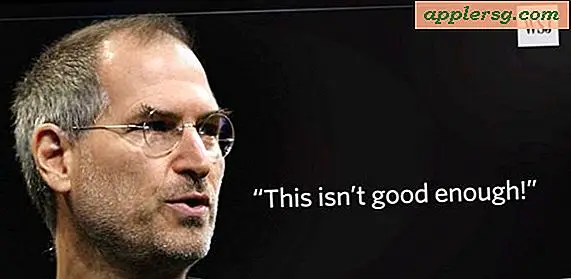






![Firefox 8 släpptes [Hämta länkar]](http://applersg.com/img/news/852/firefox-8-released.jpg)